word表格内怎么设置行距 Word文档表格内段落行距调整方法
更新时间:2024-08-13 13:02:03作者:yang
在Word文档中,表格内的段落行距是可以根据需要进行调整的,要设置行距,可以在表格内的段落前后插入空行或调整段落的行距属性。通过这种方式,可以使表格内的文字排版更加美观,提高文档的可读性。调整表格内段落行距的方法简单易行,只需按照具体需求进行设置即可。
步骤如下:
1.选中表格中的文字部分,然后找到【段落】。很多人的习惯性操作为,选中文字然后点击鼠标右键去找【段落】。但是在这里却不体现【段落】这一项!在哪设置段落呢?
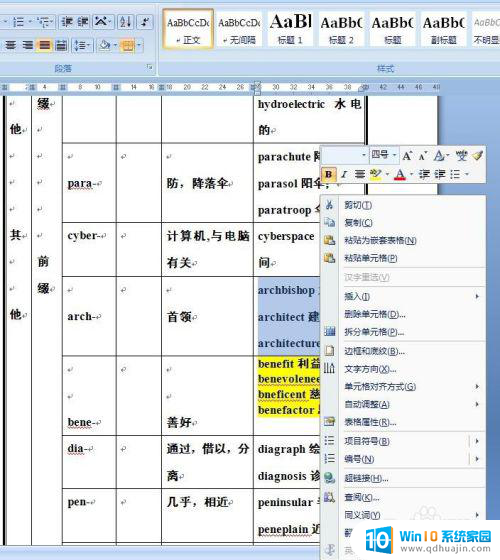
2.其实很简单,就在2007版本的段落里,如图所示。找到这个小箭头,点击一下就出现了!
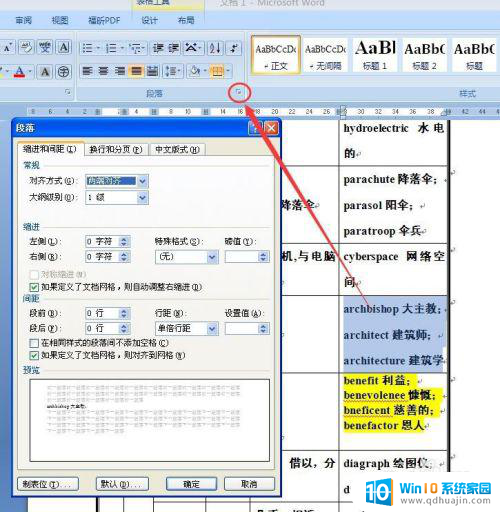
3.去掉这个选项【如果定义了文档网格,则对齐到网格】就可以了。如图所示,去掉那个√!然后确定就会自动的调整回去了。默认的是单倍行距。如果可以忽略下一步。
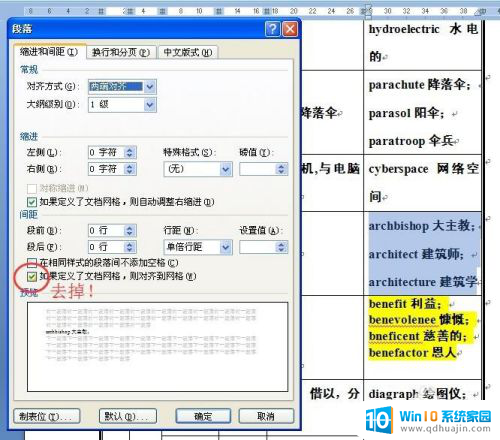
4.如果设置的还是不符合我们的要求,我们可以设置行间距。选择【固定值】,如图,我设置的12磅。确定就可以了。
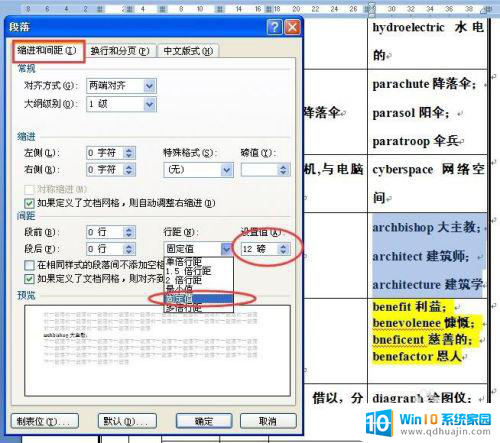
5.我们可以看到,已经设置好了,并且比较窄,大家可以根据自己的需要设置合适的磅值,达到要求目的。
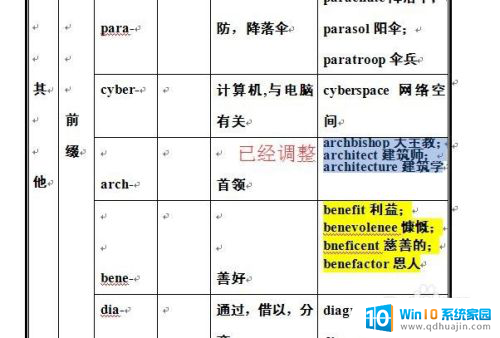
以上是关于如何在Word表格中设置行距的全部内容,如果你也遇到了同样的情况,可以参照我的方法来处理,希望对大家有所帮助。





